来源:www.uzhushou.cn 时间:2021-11-17 08:15
屏幕刷洗率指的是屏幕上的图像每秒出现的次数,刷新频率越高,显示的画面稳定性也就越高,最近有位win7系统用户想要更改屏幕刷新率,但是不知道应该如何操作,那么win7系统如何更改屏幕刷新率呢?今天u助手u盘启动盘为大家介绍系统更改屏幕刷新率的操作教程。
Win7屏幕刷新率更改的方法:
1、首先打开电脑控制面板。如图所示:

2、找到控制面板中“显示”图标,并双击该图标。如图所示:
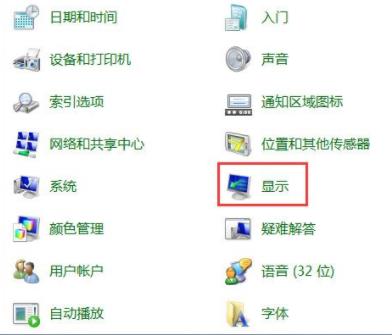
3、在弹出的“显示属性”对话框中,点击“调整分辨率”。如图所示:
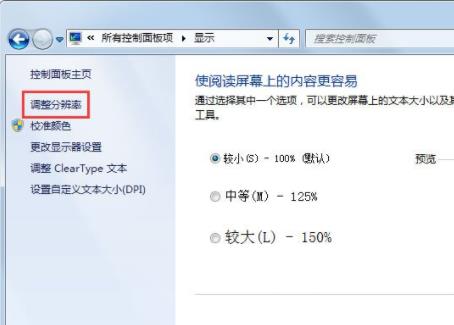
4、在弹出的屏幕分辨率对话框中,点击“高级设置”,后系统弹出“通用即插即用显示器”属性对话框。如图所示:
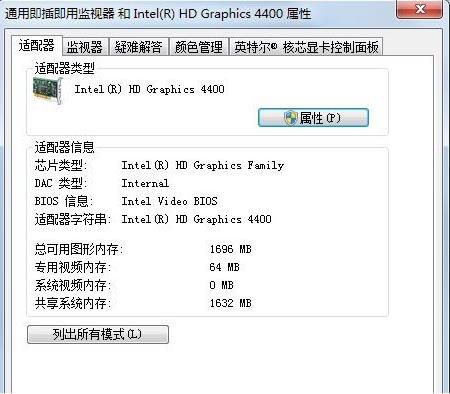
5、在弹出的对话中,点击“监视器”,在该对话框中,有个监视器设置,可以对屏幕刷新频率进行选择,选择好后点击确定。如图所示:
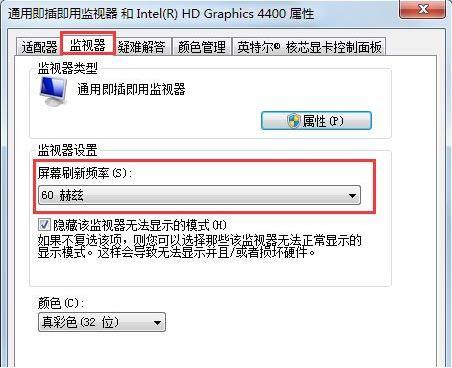
win7系统更改屏幕刷新率的操作步骤就为小伙伴们详细介绍到这边了,如果用户们不知道如何更改屏幕刷新率,可以根据上述方法步骤进行操作哦,希望本篇教程能够帮到大家,更多精彩教程请关注u助手官方网站。
责任编辑:u助手:http://www.uzhushou.cn